semaver
New member
Microsoft Teams uygulamanız biraz dağınık mı oldu? Belki de sohbetleriniz artık önemli olmayan mesajlarla dolu veya ekip panolarınız kolayca sıralayamadığınız sonsuz girdilerle dolu. Eski mesajları silme seçeneği istemeniz anlaşılabilir bir durum. Ne yazık ki Microsoft Teams, saklama ve kurumsal hafıza için tasarlanmıştır, bu nedenle bu kayıtlar kolayca silinemez. Ancak bu, Microsoft Teams'de kontrol sahibi olmadığınız anlamına gelmez: mesajların en azından bir kısmını silmek ve silemediğiniz şeyleri gizlemek mümkündür.
Reklamcılık
Microsoft Teams kanallarınızı nasıl yönetebilir ve gönderileri nasıl silebilirsiniz?
Teams kanalları, kuruluşların veya alt grupların herkese açık olarak yayınlamaya erişebildiği Microsoft Teams'deki genel sohbet forumlarıdır. Bu, bireysel Microsoft Teams kullanıcılarının hiçbir kontrolünün olmadığı bir alandır: Bir kanalın geçmişini temizleyemez veya diğer kullanıcılardan gelen mesajları silemezsiniz; tabii ki bir Microsoft Teams kurumsal yöneticisi değilseniz. Bu nedenle, belirli bir mesajı bir Teams kanalından kaldırmak istiyorsanız, bunu bir yöneticiden istemeniz gerekir.
Kişiler yalnızca kendi gönderilerini silebilir, bunu yapmak kolaydır: Silmek istediğiniz kanal ve mesaj için Teams açıkken, mesajın üzerine gelin ve emoji menüsünün görünmesini bekleyin. üç nokta Menünün sağ tarafında “Silmek“.

Daha önce gönderdiğiniz mesajları kolaylıkla silebilirsiniz.
Silinen mesajlar gitti, ancak var oldukları bağlam onlarla birlikte silinmedi: kendi mesajınızın silinmeyle ilgili bir bildirimle değiştirildiğini, ancak ona verilen yanıtların altında kaldığını göreceksiniz. Ayrıca, mesajın yazarı olarak, ” öğesine tıklayarak silmeyi geri alabileceğinizi unutmayınYapılmamış“; diğer kullanıcılar bu seçeneği görmeyecek, sadece bildirimi görecekler.
Dahil olduğunuz bir kanalı silmek istiyorsanız, bunu yalnızca kanal yaratıcısıysanız yapabilirsiniz. Ancak, bir kanalı gönderi yapmazsanız, okumazsanız veya düzenli olarak kullanmıyorsanız gizleyebilirsiniz. Bir kanalı gizlemek için, adının üzerine gelin ve üç noktaMenüyü görüntüleyen “Saklamak” ve üzerine tıklayın. Gizli kanallar “Gizli Takımlar” listesinde gruplandırılır. Bir kanalın gizliliğini kaldırmak için, adının üzerine gelin ve “Göstermek“.

Belirli bir kanalı artık görmek istemiyorsanız, gizleyebilirsiniz. Silme işlemi yalnızca ekibi kendiniz oluşturduysanız işe yarar.
Microsoft Teams'de sohbetler nasıl silinir ve gizlenir
Sohbetler çoğunlukla Microsoft Teams kanallarıyla aynı şekilde davranır; bu durum eski mesajlardan kurtulmak isteyenleri hayal kırıklığına uğratır: Yukarıda açıklandığı gibi gönderdiğiniz mesajları silebilirsiniz, ancak başkalarından gelen mesajları silemez ve sohbet geçmişinin tamamını silemezsiniz, yalnızca gizleyebilirsiniz.
Gizleme, kanallarda olduğu gibi çalışır; ancak gizlendikten sonra sohbetler yalnızca yeni bir mesaj göndermek için gönderenin adını aradığınızda veya orijinal göndericiden bir mesaj aldığınızda yeniden görünür.

Sohbet geçmişleri silinemez ancak kurtulmak isterseniz gizleyebilirsiniz.
Microsoft, Teams saklama sayfasında “Varsayılan olarak, Teams sohbeti, kanalı ve dosya verileri, saklama politikaları, kullanıcı silmeleri, yönetici silmeleri vb. yoluyla içerik silinmeye çalışılmadığı sürece süresiz olarak saklanır” şeklinde açıklama yapar. Yöneticiler, kurumsal ihtiyaçlara göre saklama süresini kısaltabilir veya uzatabilir, ayrıca kullanıcılar tarafından talep edilen (ve onaylanan) mesajları ve diğer içerikleri silebilir. Bu nedenle, belirli bir içeriğin silinmesini istiyorsanız veya belirli bir kanalın veya sohbetin saklanmasını istemiyorsanız, politikayı sizin için değiştirmeleri için Microsoft Teams yöneticinizle iletişime geçmeniz gerekir.
(isba)
Reklamcılık
Microsoft Teams kanallarınızı nasıl yönetebilir ve gönderileri nasıl silebilirsiniz?
Teams kanalları, kuruluşların veya alt grupların herkese açık olarak yayınlamaya erişebildiği Microsoft Teams'deki genel sohbet forumlarıdır. Bu, bireysel Microsoft Teams kullanıcılarının hiçbir kontrolünün olmadığı bir alandır: Bir kanalın geçmişini temizleyemez veya diğer kullanıcılardan gelen mesajları silemezsiniz; tabii ki bir Microsoft Teams kurumsal yöneticisi değilseniz. Bu nedenle, belirli bir mesajı bir Teams kanalından kaldırmak istiyorsanız, bunu bir yöneticiden istemeniz gerekir.
Kişiler yalnızca kendi gönderilerini silebilir, bunu yapmak kolaydır: Silmek istediğiniz kanal ve mesaj için Teams açıkken, mesajın üzerine gelin ve emoji menüsünün görünmesini bekleyin. üç nokta Menünün sağ tarafında “Silmek“.

Daha önce gönderdiğiniz mesajları kolaylıkla silebilirsiniz.
Silinen mesajlar gitti, ancak var oldukları bağlam onlarla birlikte silinmedi: kendi mesajınızın silinmeyle ilgili bir bildirimle değiştirildiğini, ancak ona verilen yanıtların altında kaldığını göreceksiniz. Ayrıca, mesajın yazarı olarak, ” öğesine tıklayarak silmeyi geri alabileceğinizi unutmayınYapılmamış“; diğer kullanıcılar bu seçeneği görmeyecek, sadece bildirimi görecekler.
Dahil olduğunuz bir kanalı silmek istiyorsanız, bunu yalnızca kanal yaratıcısıysanız yapabilirsiniz. Ancak, bir kanalı gönderi yapmazsanız, okumazsanız veya düzenli olarak kullanmıyorsanız gizleyebilirsiniz. Bir kanalı gizlemek için, adının üzerine gelin ve üç noktaMenüyü görüntüleyen “Saklamak” ve üzerine tıklayın. Gizli kanallar “Gizli Takımlar” listesinde gruplandırılır. Bir kanalın gizliliğini kaldırmak için, adının üzerine gelin ve “Göstermek“.

Belirli bir kanalı artık görmek istemiyorsanız, gizleyebilirsiniz. Silme işlemi yalnızca ekibi kendiniz oluşturduysanız işe yarar.
Microsoft Teams'de sohbetler nasıl silinir ve gizlenir
Sohbetler çoğunlukla Microsoft Teams kanallarıyla aynı şekilde davranır; bu durum eski mesajlardan kurtulmak isteyenleri hayal kırıklığına uğratır: Yukarıda açıklandığı gibi gönderdiğiniz mesajları silebilirsiniz, ancak başkalarından gelen mesajları silemez ve sohbet geçmişinin tamamını silemezsiniz, yalnızca gizleyebilirsiniz.
Gizleme, kanallarda olduğu gibi çalışır; ancak gizlendikten sonra sohbetler yalnızca yeni bir mesaj göndermek için gönderenin adını aradığınızda veya orijinal göndericiden bir mesaj aldığınızda yeniden görünür.

Sohbet geçmişleri silinemez ancak kurtulmak isterseniz gizleyebilirsiniz.
Microsoft, Teams saklama sayfasında “Varsayılan olarak, Teams sohbeti, kanalı ve dosya verileri, saklama politikaları, kullanıcı silmeleri, yönetici silmeleri vb. yoluyla içerik silinmeye çalışılmadığı sürece süresiz olarak saklanır” şeklinde açıklama yapar. Yöneticiler, kurumsal ihtiyaçlara göre saklama süresini kısaltabilir veya uzatabilir, ayrıca kullanıcılar tarafından talep edilen (ve onaylanan) mesajları ve diğer içerikleri silebilir. Bu nedenle, belirli bir içeriğin silinmesini istiyorsanız veya belirli bir kanalın veya sohbetin saklanmasını istemiyorsanız, politikayı sizin için değiştirmeleri için Microsoft Teams yöneticinizle iletişime geçmeniz gerekir.
(isba)